
http://wzero3.iinaa.net/

http://wzero3.iinaa.net/
W-ZERO3 短歌的活用術「モバイル日記201」
microSDXC64GB購入
モバイル日記 前回の日記へ 次の日記へ
モバイル日記ホームへ
スポンサード リンク
2013年8月11(日)
microSDXC64GB購入
いや〜〜、今年の夏は(今年の夏も)ほんとに暑いですねえ〜〜(^・^;
大和盆地の底にあるわが家は、もう人間が住める限界に近づいてきてるようなそんな気がするこの頃です。
さてさて、そんなわが家に、昨日ひさしぶりに飛脚さんがこんなものを届けてくれました。
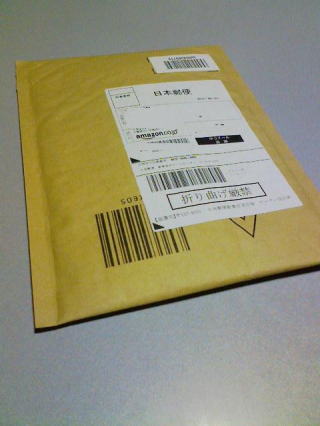
ひさしぶりに飛脚さんがこんなものを届けてくれました。
中身は…
1.jpg)
Amazonで注文しておいたのmicroSDXC64GB
メモリーカードです^^
じつはSonyTablet Pに入れて使っていたmicroSDHC32GBのメモリーカードがそろそろ容量不足(動画や画像などを入れすぎです^^;)になってきたので、思い切ってmicroSDXC64GBに移行することにしたのです。
ちなみに、最近のスマートフォンではSDXC規格に対応しているものもあるのでそういう機種ではそのまま使えますが、SDXCに非対応のSonyTablet
Pのような旧機種でもDisk Formatter(外部リンク)などを使いFAT32にフォーマットすることで非公式ですがSDXCのカードが使用可能(もちろん使用は自己責任^^;)になります。
1.jpg)
で、こちらが今回購入したSanDidkのmicroSDXC64GB

あと、僕のパソコンのカードスロットはSDXCに非対応なので、SDXC対応のUSBカードリーダーもMR-K006
地元の家電店で900円ほどで購入しておきました^^
1.jpg)
ただ、正直、このカードリーダー「MR-K006」は値段が安いだけあってあまりよい品ではないです(^・^;
とくにmicroSDスロットなどはmicroSDカードをそのまま入れると取り外せなくなる可能性があるので注意しましょう。
microSDカードはSDカードアダプターを取り付けてSDカードスロットのほうで使うほうが無難かと思います。
WindowsXPパソコンに更新プログラム「KB955704」をインストールする
さて、いよいよパソコンにmicroSDXC64GBを接続してフォーマットするわけですが、僕のパソコンはいまだにOSがWindowsXPなので、SDXCカードを使用するにはマイクロソフトのサイトからWindows
XP向けの更新プログラム「KB955704」をダウンロードしてインストールしなければいけません^^;
VistaやWindows7などをご使用の方は必要ありませんが、僕のようにWindowsXPを使用してらっしゃる方がSDXCカードを使用されるときは以下のサイトから更新プログラムをダウンロードして実行しておきましょう。
更新後はパソコンの再起動が必要です。
Windows XP向けの更新プログラム「KB955704」
http://www.microsoft.com/ja-jp/download/details.aspx?id=19364(外部リンク)
1.jpg)
Windows XP向けの更新プログラム「KB955704」をインストールしたら、メモリーカードリーダーを使ってさっそくmicroSDXC64GBのメモリーカードをパソコンに接続しましょう。
これでWindowsXPのパソコンでもSDXCカードが使えるようになりました。
あとは、Disk Formatter(外部リンク)を使いFAT32にフォーマットすることでSDXCに非対応のスマートフォンやタブレットでも、microSDXC64GBの大容量メモリーカードが使えるようになるはず!
なんですが…
と、こ、ろ、が!!!
なんと、今回Amazon経由で購入したこのmicroSD64GB。
不良品だったのか書き込みプロテクトが掛かっているとエラーが出て、書き込みもフォーマットも一切出来ません〜〜(T_T)
一応、メモリーカードにアクセスは出来るのですが、書き込みしようとするとプロテクトを解除してくださいと表示されてあとは取りつく島もありません…
ネットでいろいろと調べてみても、このエラー(書き込みロックというらしい)が出たメモリーカードは、ユーザーの力ではどうすることも出来ないそうです。
しかも、Amazonかメーカーで交換できないか調べてみたら、このカードは並行輸入品とのことで、Amazonでの返品交換はもちろんメーカー保障なども一切受けられないのだとか(>_<)※1
ああ…安いメモリーカードにはこういう罠があるのですね…
みなさんも、ネットでメモリーカードなどを購入される際は返品保障などがあるかよく調べて、くれぐれも気をつけて購入しましょう。
※1:Amazonのカスタマーサービスに連絡したところ、僕の場合は最初からまったく使えない不良品ということでどうやらAmazonで返品返金に応じてもらえることになりそうです。
よかったよかった^^
というわけで…
1.jpg)
仕方なしに、泣く泣く本日、大阪の日本橋に行ってPC1'sワンズさんでもう一枚おなじmicroSDXC64GBのカードを購入してきました(^・^;
このお店はメモリーカードが安いのでいつもよく利用させてもらってます。
こちらもたぶん輸入品ですが、PC1'sワンズさんのほうで一年間の補償(レシートが保証書代わり)が受けられます。
Disk FormatterでmicroSDXC64GBメモリーカードをFAT32にフォーマットする
さてさて、なにが悲しくてこうも無駄な出費をしなければいけないのか分りませんが、いつまでもわが身の不運を嘆いていても仕方がないので、ここは気を取り直して新たに買いなおしてきたmicroSDXC64GBメモリーカードをDisk
Formatterを使ってFAT32にフォーマットしてみましょう^^
まずはパソコンで以下のリンクからDisk Formatterをダウンロードします。
Disk Formatter(外部リンク)

このようなプログラムがダウンロードできたら、これをダブルクリックして実行。
Disk Formatterをインストールします。
Disk Formatterのインストールが済んだら、カードリーダーを使って、microSDXC64GBをパソコンに接続。
1.jpg)
Disk Formatterのインストールが済んだら、カードリーダーを使って、microSDXC64GBをパソコンに接続。
microSDXC64GBが認識されて書き込みも出来ることを確認(今回は大丈夫でした^^)したら、Disk Formatterを起動してFAT32にフォーマットしましょう。
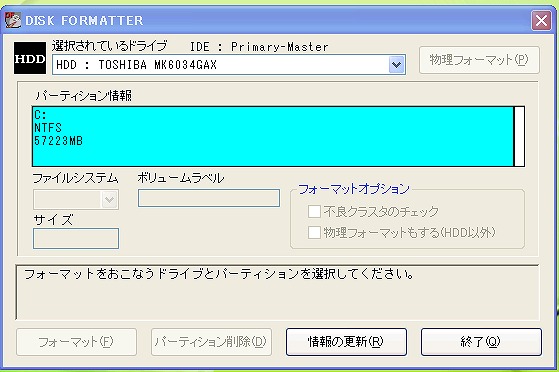
Disk Formatterの起動画面。
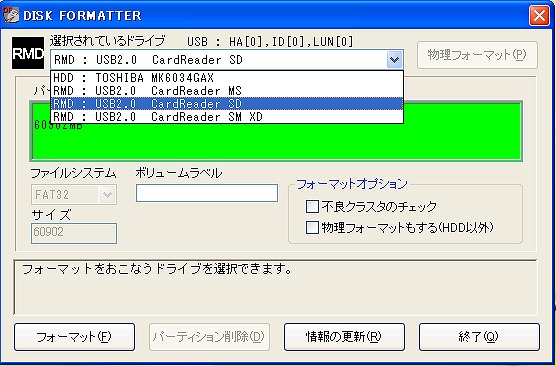
「選択されているドライブ」の部分をmicroSDXC64GBに設定します。
(ここはカードリーダーなどの環境によって表示が異なるので、容量の数値などを確認して各自間違えないようにmicroSDXC64GBを選択してくださいね^^;)
ここは間違って他の領域をフォーマットすると取り返しがつかないのでとくに気をつけましょう。
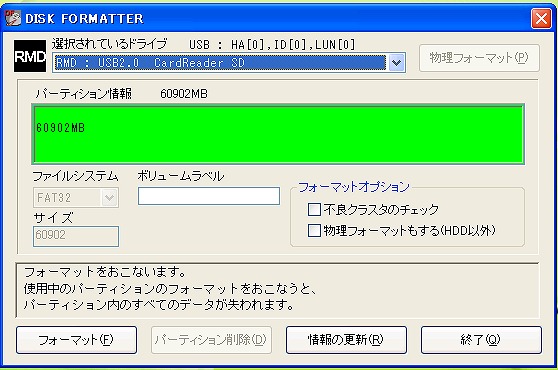
microSDXC64GB(約60902MBほど)が選択されていることを確認したら「フォーマット」をクリックします。

もう一度、ドライブ名などでmicroSDXC64GBであることを確認し、形式がFAT32になっていることを確認して「はい」をクリック。

僕の環境では20秒ほどでフォーマットが完了しました。
1.jpg)
FAT32形式にフォーマットが完了したら、試しにスマートフォンGS03にmicroSDXC64GBを挿入してみます。
1.jpg)
設定の「ストレージ」でmicroSDの容量を確認。
ちゃんと64GB(59.45GB)が認識されて使えるようになりました^^
よかったよかった。
1.jpg)
今回のmicroSD64GBを使用する予定のSonyTablet Pにも入れてみました。
(一応、SonyTablet Pにメモリーカードを入れる前に、一度パソコンにカードを挿しGS03で作成されたフォルダーなどは削除しておきました。)
1.jpg)
SonyTablet Pでも無事に64GBを認識することを確認。
これでさらに大容量のデータを持ち運ぶことができるようになりました^^
メモリーカードのデータ移行方法
あとは、いままでSonyTablet Pで使っていた古いメモリーカード(microSDHC32GB)の中のデータをすべて新しいメモリーカード(microSDXC64GB)にコピーして移行します。
1.jpg)
僕はカードリーダーをもうひとつ持っていたので、パソコンに新旧ふたつのメモリーカードを接続して直接古いカードから新しいカードにデータをコピーしました。
カードリーダーがひとつしかない方は、面倒ですが一度古いカードのデータをパソコンにコピーしてから、そのデータを新しいメモリーカードに移動するといいでしょう。
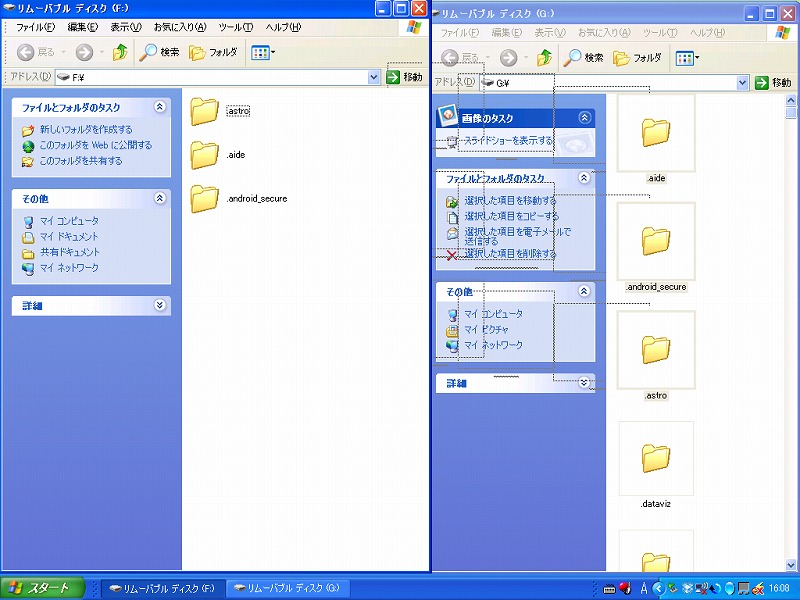
僕はカードリーダーをふたつ持っていたので、パソコンに新旧ふたつのメモリーカードを接続して直接古いカードから新しいカードにデータをコピー。
スマートフォンが自動生成するフォルダーなどを漏らさずすべてコピーして移動させましょう。
コピーは面倒でも一気にすべて移動せずに、SDカード内のフォルダーをひとつひとつ移動させるほうがいいかと思います。
「Android」フォルダーや「data」フォルダーなどはスマートフォンの使用期間が長いと容量がかなり増えていて、コピーに時間が掛かかり一気にコピーしてしまうと失敗する可能性がありますので…
ちなみに、僕もメモリーカードの移行ははじめての経験だったのですが、一応、すべてのフォルダーなどをコピーして移行するだけで、SDカードに移行してあるアプリなども問題なく動作するようです(^・^)
と、まあ、いろいろありましたが、とりあえずお目当てのSonyTablet PでmicroSDXC64GBが使えるようになったのでよしとしておきましょう。
ではでは、64GBの大容量を使ってSonyTablet Pでちょっとやってみたいこと(大したことじゃないです^^;)とかもあるので、上手く行ったらまたここで書かせてもらいますね。
暑い日が続きますが、みなさんもお身体お大事に。
今回もこの辺で。
PC1'sワンズ
PCパーツと自作パソコンの専門店 1’s
PC1'sワンズさんならAmazonとほぼ同じ値段で、ちゃんとメモリーカードに保障がつきます。(保障がつくかどうかはご自身で再確認お願いします^^)
Amzaon.co.jp
Amazonの並行輸入品メモリーカードはAmazonのレビューにもあるように当たり外れが大きいようですし、不良品でも保障が受けられない場合があるのでくれぐれも気をつけてください^^;※1
※1:Amazonのカスタマーサービスに連絡したところ、僕の場合は最初からまったく使えない不良品ということでどうやらAmazonで返品返金に応じてもらえることになりそうです。
モバイル日記 前回の日記へ 次の日記へ
モバイル日記ホームへ
W-ZERO3 短歌的活用術(トップページに戻る)
当サイトはリンクフリーです、どうぞご自由に。
Copyright(c) 2013 Yoshihiro Kuromichi (plabotnoitanji@yahoo.co.jp)
スポンサード リンク
スポンサードリンク
【白ロム・機種変更】携帯電話の「売りたい」「買いたい」はムスビーで!
![]()
Amazon.co.jp - 通販
短歌入門部屋 万葉集入門